adobe acrobat如何删除其中一页
发布时间:
2023-12-20 16:10:16
阅读:
365
adobe acrobat是专业的PDF编辑软件,它拥有丰富的功能,用户可以编辑、修改pdf文件。那么adobe acrobat如何删除其中一页呢?下面就让小编给大家介绍一下详细的教程吧。
adobe acrobat如何删除其中一页
1.首先我们需要将adobe acrobat 7.0点击打开,进入到页面中,将页面左侧上方的【文件】选项点击打开,在下拉选项中选择【打开】按钮。
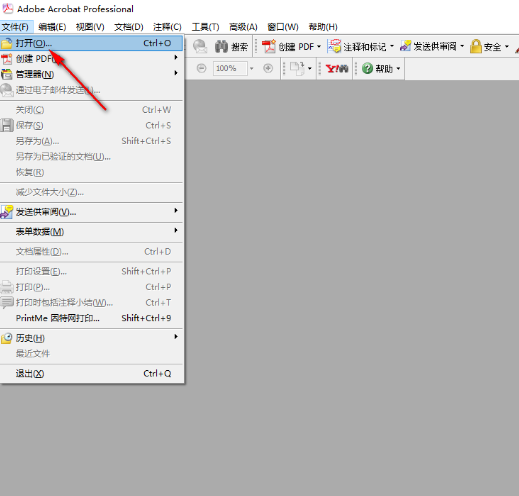
2.你可以看到添加到页面中的PDF文件页面底部位置可以看到该文件一共的页数。
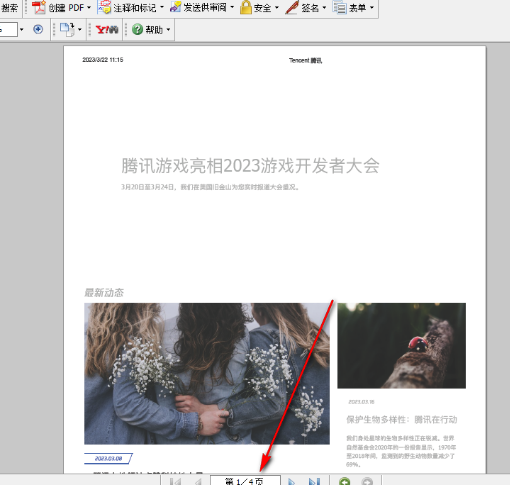
3.之后我们将鼠标移动到页面上方的【文档】选项的位置进行点击,即可弹出子选项,选择子选项中的【删除页面】选项进入。
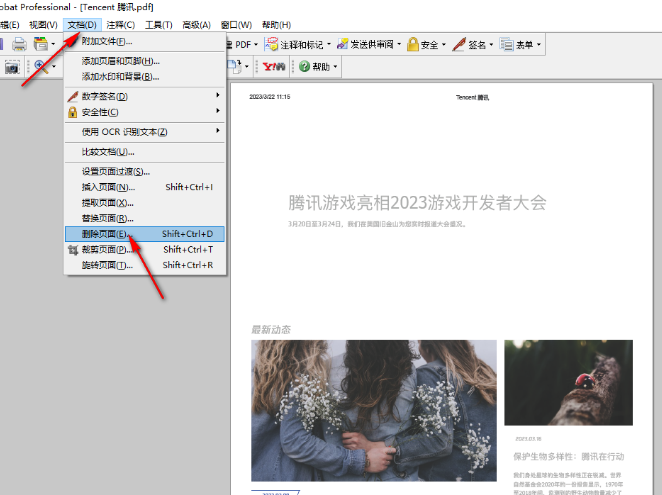
4.之后你可以根据自己的需求设置一下需要删除的页面范围,之后点击确定按钮。
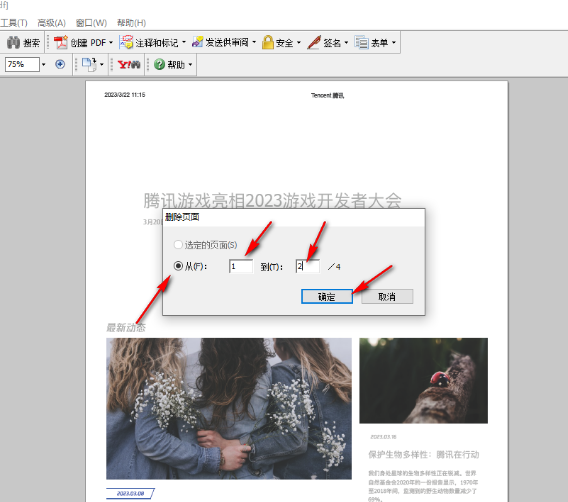
5.随后会再次弹出一个删除页面的提示窗口,直接点击【是】按钮就可以完成删除页面操作了。
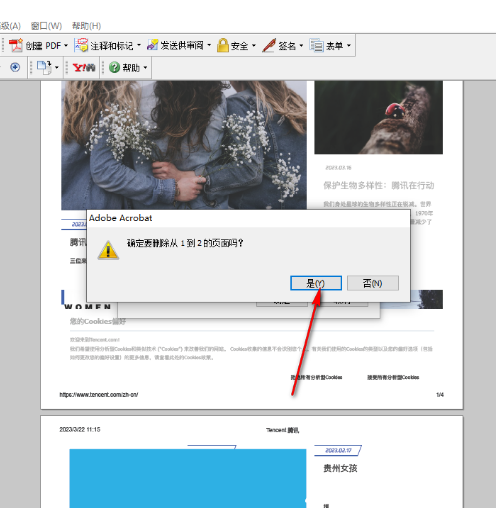
adobe acrobat如何删除其中一页的全文就介绍到这里,如果对您有所帮助,不妨也分享给其他需要的用户,更多相关教程正在添加中。
相关教程
查看更多 -
高德地图永久位置权限怎么打开
2024-06-17
-
高德地图位置共享在哪打开
2024-06-17
-
steam网络分享IP地址如何关闭
2024-06-17
-
芒果tv如何与他人一同观看
2024-06-17
-
高德地图怎么给店铺评分
2024-06-17
-
高德地图高速公路怎么避开
2024-06-17
-
cf活动助手怎么一键抢领
2024-01-25
-
三星s24+怎么多开微信
2024-01-25































